Podpora za Windows 7 se je zaključila 14. januarja 2020
Če želite od Microsofta še naprej prejemati varnostne posodobitve, začnite uporabljati računalnik s sistemom Windows 11.
Tukaj so rešitve za nekaj pogostih težav pri prenosu sporedov vodnika v aplikaciji Windows Media Center.
Lahko se zgodi, da Windows Media Center ne more prenesti podatkov vodnika. Navadno se to zgodi zaradi enega od teh razlogov:
-
Računalnik nima vzpostavljene povezave z internetom ali je prišlo do težave z internetnimi nastavitvami.
-
Če v računalniku vzpostavljate internetno povezavo na klic, se prepričajte, da je povezava na klic pravilno nastavljena.
-
Strežnik vodnika ni na voljo ali pa je začasno onemogočen. Če ste pred tem uspešno namestili vodnik, ga bo aplikacija Windows Media Center vsak dan poskusila znova prenesti.
-
Ponudnik storitev ne ponuja sporedov za vaše območje.
Če se nepravilnosti pojavljajo pri več kanalih, boste v namestitvi vodnika morda morali določiti drug nabor sporedov. Če pa se nepravilne informacije o ponudniku in programu pojavljajo le pri nekaterih kanalih, lahko spremenite številke kanalov in sporede ali dodate sporede za določen kanal.
Urejanje številke kanala
-
Na začetnem zaslonu se pomaknite do možnosti opravila, izberite Nastavitve, izberite TV, izberite vodnik, izberite Uredi kanalein nato izberite Uredi številke. Kljukica pri možnosti Uredi številke pomeni, da lahko urejate številke kanalov.
Opomba: Možnost »Uredi številke« ne bo prikazana na zaslonu »Uredi kanale«, če sprejemate TV-signale PAL, SECAM ali DVB-T. Če na zaslonu ne vidite gumba »Uredi številke«, pojdite na naslednji postopek z naslovom »Spreminjanje in dodajanje sporedov kanalu«, ki se nanaša na signale z antenskim sprejemom za digitalno televizijo, PAL in DVB-T.
-
Izberite Obnovi privzeto, če želite razveljaviti vse spremembe sporedov.
Ko izberete Obnovi privzeto, se vklopi vse razpoložljive kanale in obnovi privzeto preslikavo seznamov. -
Na seznamu s puščičnimi tipkami poiščite številko kanala, ki jo želite spremeniti. Ko izbirate posamezni kanal, je ta prikazan v vstavljenem oknu.
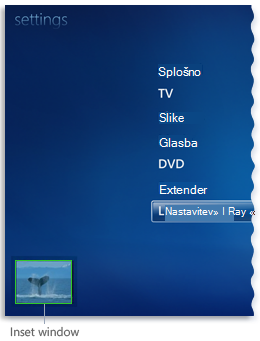
Slika vstavljenega okna
-
Vnesite novo številko kanala. Če uporabljate tipkovnico, poskrbite, da bo vklopljena tipka NumLock.
Zgodilo se bo nekaj od tega:-
Nova številka kanala je sprejeta.
-
Nova številka kanala v sporedu že obstaja in morali boste razrešiti spor.
Če urejate veliko številk kanalov, kliknite Razvrsti seznam, da razvrstite kanale po številkah in pregledate spremenjene sporede.
-
-
Izberite Shrani, da se vrnete na zaslon nastavitve vodnika.
Spreminjanje in dodajanje sporedov kanalu (za antenski ali kabelski sprejem signalov digitalne televizije, PAL in DVB-T)
-
Na začetnem zaslonu se pomaknite do možnosti opravila, izberite Nastavitve, izberite TV, izberite vodnik, nato pa naredite nekaj od tega:
-
Izberite Uredi digitalne TV-sporede, če urejate kanal z digitalnim TV-signalom.
-
Izberite Dodaj sporede kanalu, če urejate kanal s TV-signalom PAL ali DVB-T.
-
-
Izberite kanal, za katerega želite spreminjati ali dodajati sporede.
-
Na prikazanem seznamu kliknite ustrezni spored za ta kanal. Po potrebi dodajte še druge sporede.
-
Ko zaključite spremembe, kliknite Shrani, da se vrnete na zaslon nastavitve vodnika.
Izbira drugačnega nabora sporedov
-
Na začetnem zaslonu se pomaknite do možnosti opravila, izberite Nastavitve, izberite TV, izberite vodnik, nato pa izberite Nastavi sporede v vodniku.
-
Sledite navodilom na zaslonu in določite drugačno razvrstitev kanalov.
Če niste prepričani, kateri ponudnik TV-storitev naj izbere, preverite mesečni račun za kabel za te informacije.
Ponudnik storitev vodnika ponuja informacije o sporedih, ki se v rednih časovnih obdobjih prenašajo po internetu. Obvestilo »Podatki niso na voljo« se pojavi v naslednjih primerih:
-
Windows Media Center ne more vzpostaviti povezave z internetom in prenesti novih informacij v vodniku, prej prenesene informacije pa so poškodovane ali je njihova veljavnost potekla.
-
Ponudnik storitev ne ponuja sporedov za vaše območje.
-
Za ponudnika televizijskega sporeda ste nastavili Microsoftov elektronski vodnik po programih. To storitev smo ukinili januarja 2020, zato boste potrebovali novega ponudnika televizijskega programa, če želite še naprej prejemati podatke vodnika po televizijskih programih.
Če niste naročeni na lokalne kanale in uporabljate storitve ponudnika satelitske televizije, potem v vodniku med sporedi za običajno televizijo verjetno ni lokalnih kanalov. Sporedi za digitalne TV-kanale so večinoma izpeljani iz sporedov lokalnih kanalov, zato v primeru, da v vodniku nimate sporedov lokalne televizije, tudi ne boste imeli ustreznih sporedov za digitalne TV-kanale.
Če želite dobiti sporede za digitalne TV-kanale, lahko znova konfigurirate del vodnika, ki se ukvarja s standardno televizijo in izberete drugega ponudnika TV-storitev, ki vključuje lokalne kanale. Tako bodo informacije za digitalne kanale ustrezale tistim za lokalne kanale, ki bodo zajeti v vodniku.
Poskusite izbrati drugo območje ali poštno številko in morda boste tako prejemali natančnejše sporede, tudi če ne ustrezajo prav vašemu območju. Območje in poštno številko spremenite tako:
-
Na začetnem zaslonu se pomaknite do možnosti opravila, izberite Nastavitve, izberite TV, izberite vodnik, nato pa izberite Nastavi sporede v vodniku.
-
Morali boste potrditi svoje območje. Izberite Ne, rad bi izbral drugo območje in sledite navodilom za izbiro drugega območja.
Dokončajte konfiguracijo vodnika z novim izborom za sporede v vodniku, ki se lahko bolje ujemajo s kanali, ki jih prejmete.
Če se prikaže sporočilo o napaki 20, 21, 22, 23, 24, 25 ali 82, je prišlo do napake pri obdelavi, ki je onemogočila prenos vodnika. Znova zaženite računalnik in poskusite prenesti posodobljene sporede. Če računalnik zaradi napake pri obdelavi vedno znova neuspešno prenaša vodnik, se za pomoč obrnite na izdelovalca računalnika.
Opomba: Za predvajanje in snemanje televizijskega programa v živo v aplikaciji Windows Media Center je potrebna analogna ali digitalna TV-kartica. Če računalnik nima TV-kartice, jo boste morda lahko dodali.











